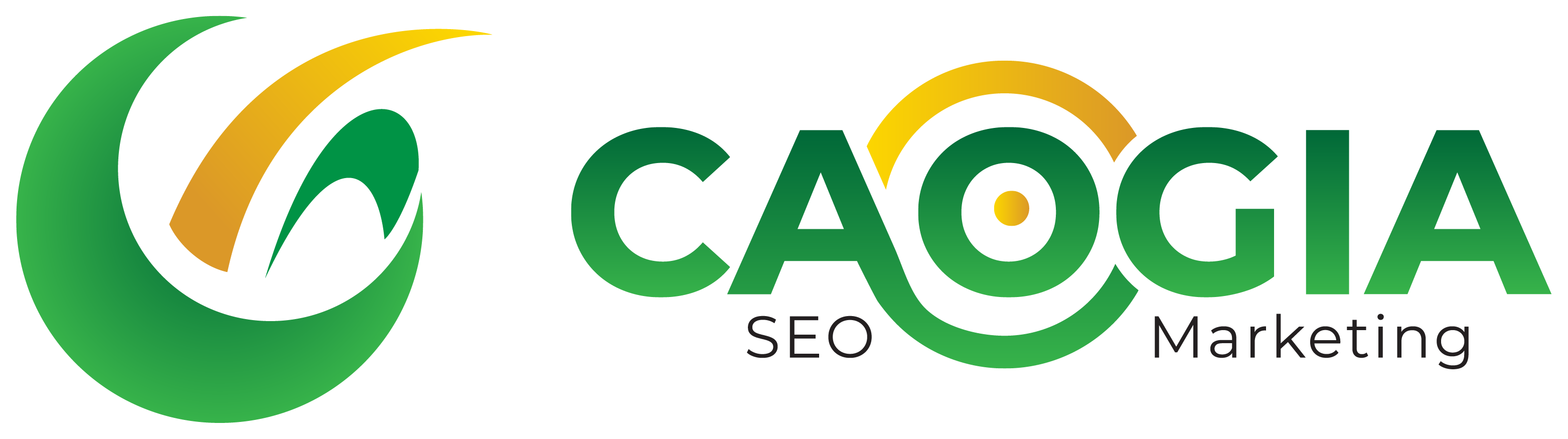Trắc nghiệm Tin học 9 Bài 8: Thực hành: Sử dụng công cụ trực quan trong trình bày thông tin trong trao đổi và hợp tác là một trong những đề thi thuộc chủ đề “Ứng dụng tin học” trong sách Tin học 9 – Kết nối tri thức.
Để làm tốt các câu hỏi trắc nghiệm trong bài này, học sinh cần nắm vững các kiến thức trọng tâm sau:
-
Sử dụng phần mềm tạo sơ đồ tư duy: Biết cách sử dụng các phần mềm như MindMaple, XMind hoặc FreeMind để tạo và trình bày sơ đồ tư duy, giúp tổ chức và trình bày thông tin một cách trực quan và hiệu quả.
-
Thực hành tạo bài trình chiếu: Nắm vững kỹ năng sử dụng các phần mềm như Microsoft PowerPoint hoặc LibreOffice Impress để thiết kế bài trình chiếu chuyên nghiệp, bao gồm việc chèn hình ảnh, biểu đồ và video minh họa phù hợp.
-
Kỹ năng trình bày thông tin trực quan: Hiểu và áp dụng các nguyên tắc thiết kế trực quan như sử dụng màu sắc hài hòa, bố cục rõ ràng và chọn lựa phông chữ dễ đọc để tăng tính thuyết phục và hiệu quả trong giao tiếp và hợp tác.
Hãy cùng Dethitracnghiem.vn tìm hiểu về đề thi này và tham gia làm kiểm tra ngay lập tức.
Câu 1: Trong phần mềm tạo sơ đồ tư duy, để đính kèm tập văn bản nhanh nhất, ta chọn:
A. Insert → Attachment
B. Insert → Hyperlink
C. Insert → Video
D. Insert → Text
Câu 2: Khi chọn đường liên kết vào sơ đồ tư duy, bước cuối cùng là:
A. Nhập mục vào biểu tượng Hyperlink
B. Sau chép liên kết vào ô và nhấn OK
C. Chọn Insert → Attachment → Open
D. Nhập nội dung liên kết vào sơ đồ chính
Câu 3: Tệp bảng tính đính kèm trong sơ đồ tư duy minh họa tính toán chi phí triển lãm có tên là:
A. Pascaline.png
B. CharlesBabbage.docx
C. KinhPhI.xlsx
D. TrienLAmChiPhi.doc
Câu 4: Trong phần mềm trình chiếu, để chèn video minh họa từ thiết bị, ta chọn:
A. Insert → Video → Online Video
B. Insert → Video → Insert Video From This Device
C. Insert → Hyperlink
D. Insert → Picture
Câu 5: Hình ảnh về máy tính Pascaline được sử dụng trong bài trình chiếu có tên tệp là:
A. Pascaline.png
B. BlaisePascal.jpg
C. MáyTínhPascal.jpg
D. CharlesBabbage.jpg
Câu 6: Để sử dụng thời gian vẽ lược đồ sự công cụ tính toán được tạo bằng cách:
A. Tìm mẫu trên internet hoặc do giáo viên cung cấp
B. Sử dụng hình ảnh tự chụp từ tài liệu
C. Tự vẽ sơ lược bằng công cụ hình vẽ
D. Lấy từ phần mềm không cần chỉnh sửa
Câu 7: Chức năng nào dùng để đính kèm tập vào sơ đồ tư duy?
A. Hyperlink
B. Attachment
C. Video
D. Audio
Câu 8: Để trình bày sơ đồ tư duy hiệu quả, cần thực hiện:
A. Trao đổi và bổ sung nội dung trong nhóm
B. Tự trình bày mà không cần thảo luận
C. Chỉ sử dụng hình ảnh minh họa
D. Chỉ trình bày sơ sài nội dung
Câu 9: Khi lưu sơ đồ tư duy, tệp nên được đặt tên là:
A. LuocSuMayTinh.emm
B. SoDoToDuy.docx
C. TrienLAmTinHoc.ppt
D. TrienLAmTinHoc.pptx
Câu 10: Trong bài trình chiếu, trang tiêu đề nên bao gồm:
A. Toàn bộ nội dung trình
B. Tiêu đề “Lược đồ sự công cụ tính toán”
C. Hình ảnh Blaise Pascal
D. Danh sách các đường liên kết
Câu 11: Để chèn tập văn bản vào nhánh sơ đồ tư duy, cần thực hiện:
A. Insert → Text
B. Insert → Attachment → Open
C. Insert → Hyperlink
D. Insert → Shape
Câu 12: Thao tác chèn hình trình chiếu hỗ trợ chèn hình ảnh vào bài trình chiếu qua chức năng:
A. Insert → Picture
B. Insert → Video
C. Insert → Hyperlink
D. Insert → Audio
Câu 13: Tập tin nội dung về Charles Babbage trong bài trình chiếu nên trình bày gồm:
A. Đường liên kết video
B. Hình ảnh minh họa máy tính Pascaline
C. Video thao tác về máy tính cơ năng
D. Dòng chiếu sơ lược dòng thời gian
Câu 14: Tệp trình chiếu được lưu với tên:
A. LuocSuMayTinh.emm
B. LuocDoSuCongCuHoc.pptx
C. TrienLAmTinHoc.pptx
D. SoDoTuDuy.docx
Câu 15: Một cách sử dụng sơ đồ tư duy để trình bày thông tin là:
A. Trình bày trên một nhánh lớn cho nhóm xem
B. Chia sẻ giữa sơ đồ phát
C. Không cho các thành viên tham gia thảo luận
D. Đính kèm video vào sơ đồ tư duy